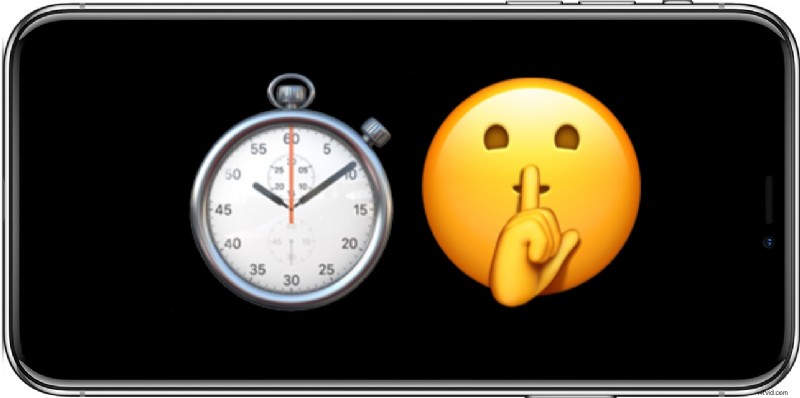
Wil je een trilalarm instellen op de iPhone? U kunt eenvoudig een iPhone-trilwekker instellen met de ingebouwde Klok-app die vooraf is geïnstalleerd in iOS. Met een paar configuratie-instellingen kun je snel een eenvoudig trilalarm op de iPhone maken dat er geen geluid of audio mee afspeelt. Dit is in feite een stil alarm, wat erg handig kan zijn in veel situaties waarin je een alarm nodig hebt om af te gaan om je wakker te maken of om je ergens voor te waarschuwen, maar wanneer je dat alarm nodig hebt om zo stil mogelijk te zijn.
Hoe maak je een vibrerende wekker op iPhone
- Open de Klok-app op iPhone
- Ga naar het tabblad "Alarm" en klik vervolgens op de plus + knop om een nieuw alarm toe te voegen (u kunt ook een bestaand alarm bewerken)
- Stel de wekkertijd en instellingen in op de gewenste tijd en klik vervolgens op "Geluid"
- Tik bovenaan het gedeelte Geluid op 'Trilling'
- Kies een trilpatroon dat je als trilalarm wilt gebruiken en tik vervolgens terug naar Geluid
- Terug in het gedeelte Geluid, scrol helemaal naar beneden en kies "Geen" als geluid
- Tik op de knop Terug en vervolgens op 'Opslaan' om het trilalarm op te slaan zoals gespecificeerd

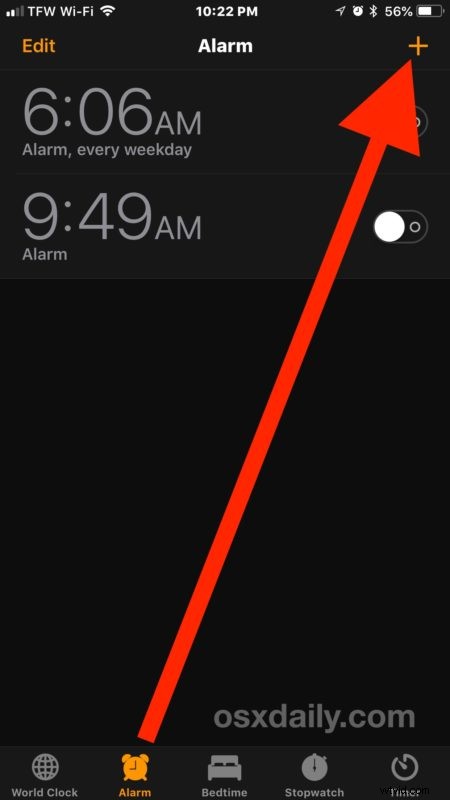
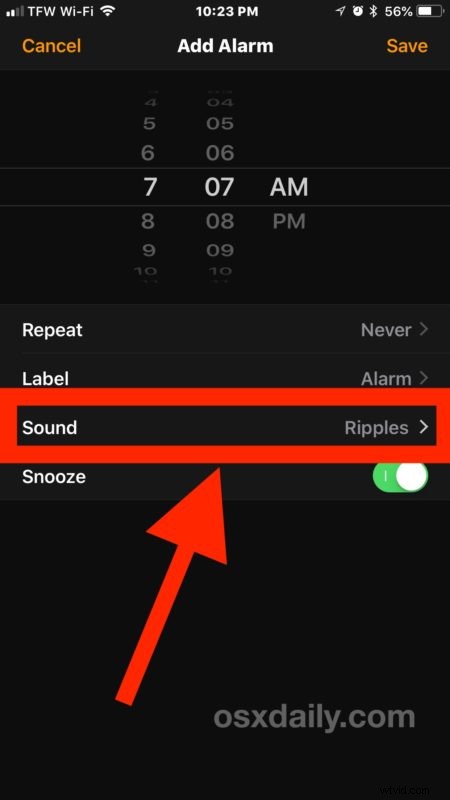
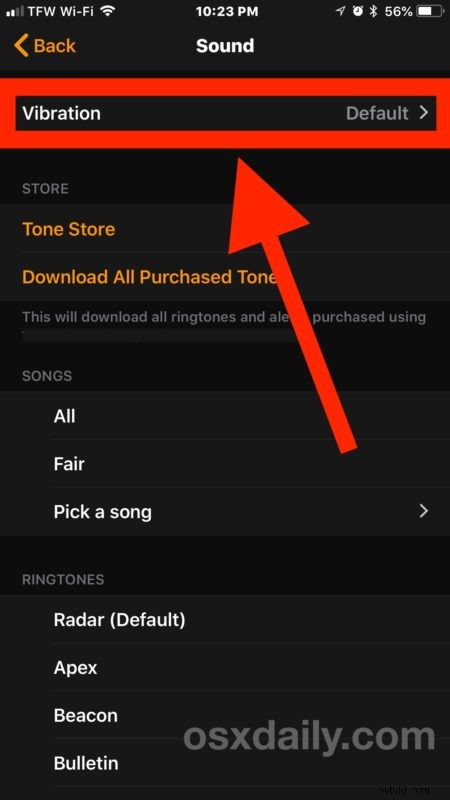
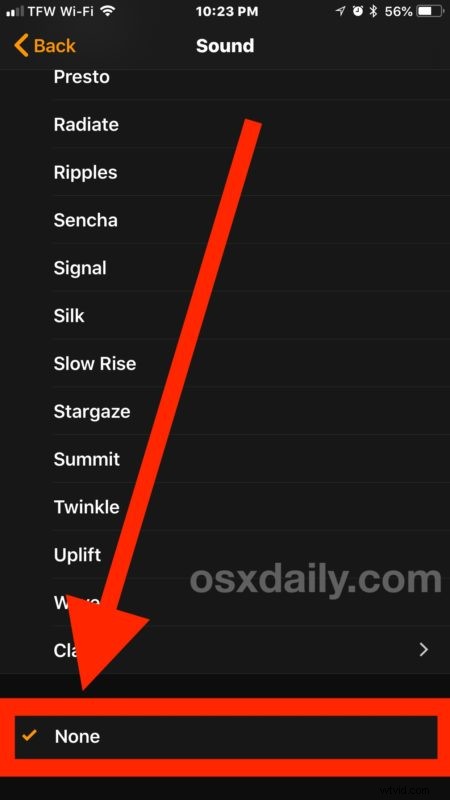
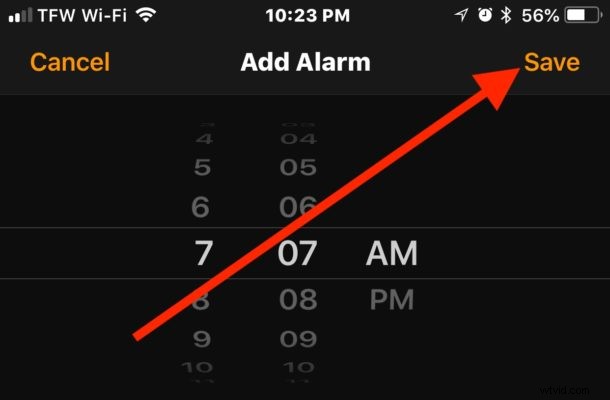
Sluit de Klok-app en je iPhone-trilalarm is nu ingesteld en klaar voor gebruik.
Belangrijk: als de iPhone vaak op stil / dempen staat, moet je ervoor zorgen dat 'Trillen op stil' is ingesteld op AAN. Ga naar iOS-instellingen> Geluiden en haptiek> Trillen bij stil> schakel dit in. Als je 'Trillen op stil' niet hebt ingeschakeld en de iPhone op dempen/stille modus staat, de wekker niet trilt en het alarm daarom niet werkt, hebben veel gebruikers Trillen aan Stil op UIT gezet om berichten en oproepen volledig te dempen maar dit moet aan staan om de trilwekker te laten werken. Evenzo, als u trillingen op de iPhone eerder volledig had uitgeschakeld, wilt u dat veranderen en weer inschakelen in Toegankelijkheid.
De iPhone-trilwekker werkt zelfs als de iPhone de modus Niet storen gebruikt, wat betekent dat u de planningsfunctie Niet storen kunt gebruiken om uzelf 's nachts en' s ochtends rustige uren te geven zonder dat u zich zorgen hoeft te maken dat het alarm niet afgaat. , zolang het bovengenoemde trilalarm correct is geconfigureerd en "Trillen bij stil" ook is ingeschakeld.
Zoals de meeste wekkers, is het een goed idee om de trilling en het alarm te testen voordat u erop vertrouwt voor iets belangrijks, zoals 's ochtends op tijd wakker worden. Een eenvoudige manier om te testen of het trilalarm naar tevredenheid werkt, is door het trilalarm een minuut of twee in de toekomst in te stellen, te wachten tot het afgaat om te controleren of het goed werkt en vervolgens de instellingen aan te passen zoals nodig, zodat het voor de juiste tijd is.
Trilalarmen kunnen bijvoorbeeld handig zijn als u uzelf wakker wilt maken, maar niet iemand anders in hetzelfde bed, of in een bed in de buurt, door het geluid van een gewone wekker. In plaats daarvan zoemt de trilling en wordt u wakker, maar hopelijk niet de andere persoon.
Het is vermeldenswaard dat de iPhone-trilling wel wat geluid maakt, maar het hangt grotendeels af van het oppervlak waarop de iPhone wordt geplaatst. Als je hem op een matras of kussen naast je hoofd legt, zal hij bijna volledig worden gevoeld met minimaal geluid. Om het geluid van het trilalarm van de iPhone te minimaliseren, plaatst u het op een zachte ondergrond of naast u op het bed. Als u het trillende iPhone-alarm op een tafelblad of nachtkastje met een hard oppervlak plaatst, kan de trilling tegen het harde oppervlak enigszins luidruchtig zijn, maar nog steeds stiller dan een traditioneel luid volume dat de wekker weergeeft, dus probeer een paar verschillende scenario's en kijk wat het beste voor u werkt.
Natuurlijk is een andere optie, die niet alleen een trilalarm zou zijn en geluid zou hebben, is om het geluidseffect van de wekker op de iPhone te wijzigen in iets softwarematigs of stiller, en dan de volumeaanpassingsmogelijkheden op de iPhone te gebruiken om de wekker in te stellen geluid veel stiller. Dat kan ook voor jou werken, en dat kan ook handig zijn als reservewekker, met of zonder het trilalarm.
Heeft u tips, trucs, suggesties of advies over het maken van stille alarmen en het gebruik van de trilwekker op de iPhone? Deel het met ons in de reacties!
